Автообновление приложений в RuStore
Автообновление приложений – это функция RuStore, которая автоматически обновляет установленные приложения на вашем устройстве Android. Благодаря автообновлениям вы всегда будете пользоваться новыми версиями приложений без необходимости обновлять их вручную.
Настройка автообновлений
Что такое автообновление приложений?
Автообновление приложений – это автоматическая установка обновлений приложений на вашем устройстве. Оно помогает экономить время и всегда использовать последние версии приложений.
Почему важно обновлять приложения?
Регулярные обновления приложений важны для безопасности, стабильной работы и получения новых функций. RuStore автоматически обновляет приложения, помогая поддерживать их в актуальном состоянии.
Как включить автоматическое обновление приложений?
Чтобы включить автообновление приложений на Андроиде:
- Откройте магазин RuStore на устройстве.
- Нажмите на кнопку профиля в правом верхнем углу.
- Выберите пункт «Настройки обновлений».
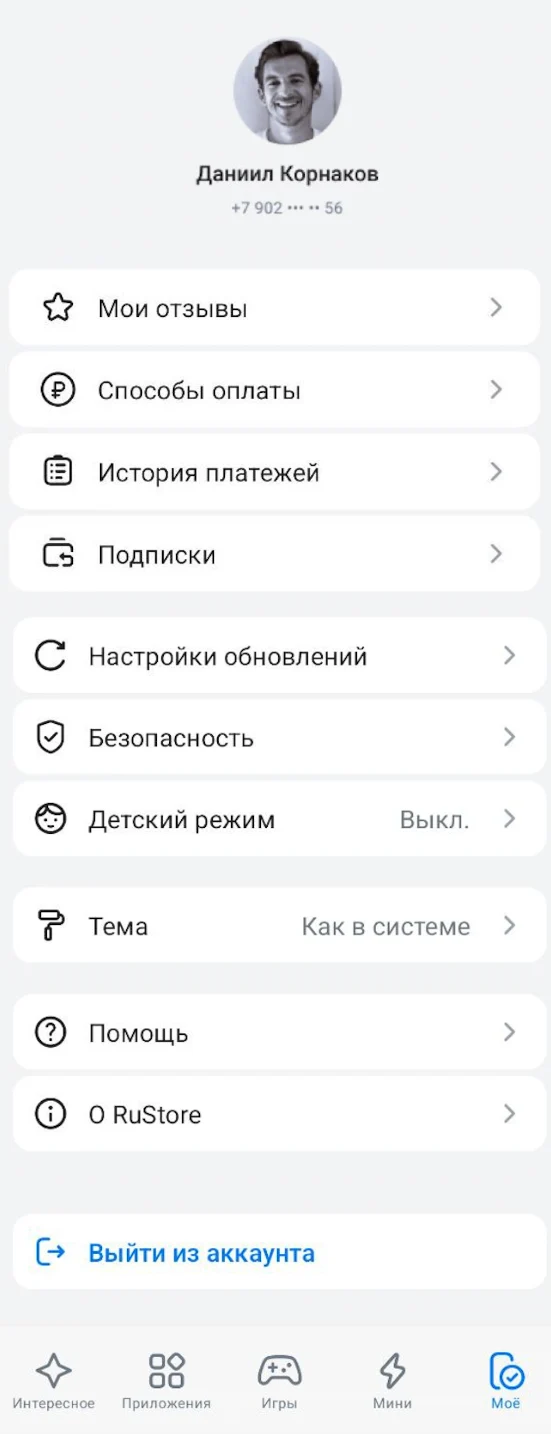
- Нажмите «Включить».
- Разрешите уведомления и работу RuStore в фоновом режиме.
Примечание: Чтобы автообновления приложений работали корректно, разрешите установку приложений из внешних источников.
Как обновить приложение через RuStore вручную?
Если автообновление отключено или вам нужно срочно обновить приложение вручную:
- Откройте приложение RuStore.
- Перейдите в раздел «Моё».
- Выберите вкладку «Обновления».
- Нажмите «Обновить» рядом с нужным приложением или используйте кнопку «Обновить всё».
Как настроить обновления для отдельных приложений?
RuStore пока не поддерживает отдельные настройки автообновлений для каждого приложения, но вы можете включить или отключить автообновление полностью.
Как включить автообновление на устройствах Xiaomi и других?
Для Xiaomi, Redmi, Vivo, Asus и Honor дополнительно необходимо разрешить автозапуск приложения RuStore через настройки устройства:
- Повторите описанные выше шаги включения авт�ообновления.
- Перейдите в настройки устройства и добавьте RuStore в список автозапуска.
Можно ли обновлять приложения только через Wi-Fi?
По умолчанию автообновления скачиваются через Wi-Fi. Чтобы разрешить загрузку по мобильному интернету:
- Откройте RuStore.
- Перейдите в «Настройки обновлений».
- Выберите «Мобильный интернет и Wi-Fi».
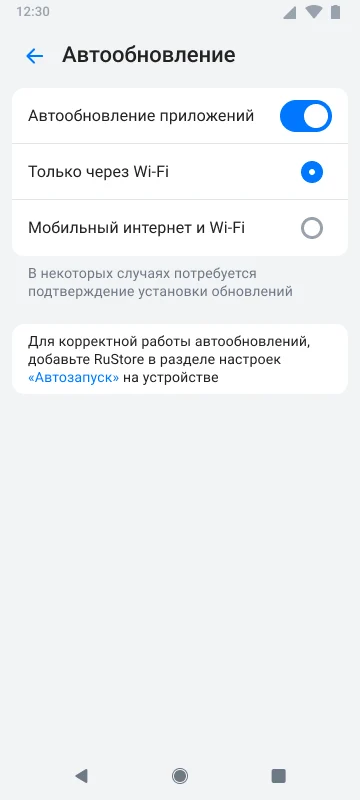
Часто задаваемые вопросы
Почему приложения в RuStore обновляются так часто?
Частые обновления приложений через RuStore связаны с регулярными улучшениями и исправлениями безопасности, которые выпускают разработчики.
Как отключить подтверждение обновлений?
На данный момент RuStore не позволяет отключать подтверждение установки для некоторых устройств. Однако вы можете настроить автообновление, чтобы минимизировать подтверждения вручную.
Можно ли отключить автообновления?
Чтобы отключить автообновление приложений:
- Откройте RuStore.
- Перейдите в «Профиль».
- Откройте пункт «Автообновление».
- Передвиньте слайдер влево.
Почему RuStore не обновляет приложения автоматически?
Если RuStore не обновляет приложения автоматически, проверьте настройки уведомлений, работы в фоновом режиме и наличие достаточного заряда батареи (не менее 15%).
Что делать, если RuStore постоянно спрашивает разрешение?
Проверьте настройки безопасности вашего устройства и убедитесь, что RuStore добавлен в исключения и список автозапуска.
Возможные проблемы и решения
| Проблема | Решение |
|---|---|
| RuStore не загружает обновления | Проверьте подключение к интернету и разрешения на установку из внешних источников. |
| Приложение не обновляется автоматически | Убедитесь, что автообновление включено, RuStore разрешена работа в фоновом режиме и автозапуск. |
| Постоянное подтверждение установки | Настройте автообновления и отключите подтверждения вручную, если позволяет устройство. |
| Конфликт обновлений RuStore и Google Play | Выберите основной магазин приложений в настройках устройства. |
Почему RuStore предлагает обновить уже обновлённые приложения?
Если вы столкнулись с такой проблемой, попробуйте очистить кеш RuStore в настройках устройства или переустановить магазин.
Параллельное обновление с Google Play
Если приложения одновременно обновляются через Google Play и RuStore, выберите основной магазин обновлений в настройках устройства, чтобы избежать конфликтов.
Безопасность обновлений
Безопасно ли обновлять приложения через RuStore?
RuStore – официальный и безопасный магазин для автоматической установки обновлений приложений. Все обновления проверяются на безопасность и стабильность.
Можно ли доверять автообновлениям?
Автоматические обновления через RuStore безопасны и проверены на вирусы и вредоносное ПО, включая проверки через Касперского.
Обновления в фоновом режиме
RuStore поддерживает обновление приложений в фоновом режиме при наличии соответствующих разрешений на вашем устройстве.
Дополнительные возможности
Как сделать, чтобы приложение обновлялось автоматически?
Следуйте инструкции выше для включения автообновления и убедитесь, что RuStore работает в фоновом режиме.
Поддержка пользователей RuStore
Если у вас возникли сложности с настройкой автообновлений, вы всегда можете обратиться в службу поддержки RuStore.
Инструкция для разработчиков
Разработчикам рекомендуется регулярно выпускать обновления и своевременно размещать их в RuStore для автоматической установки пользователям.
Заключение
Автообновления через RuStore помогают поддерживать приложения в актуальном состоянии, обеспечивая безопасность, стабильность и наличие новейших функций.